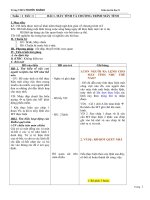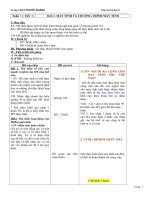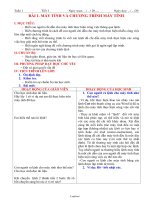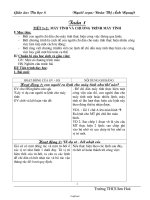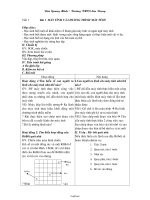Giáo án Tin học 8 tiết 1 đến 12 - Trường PTDTNT – THCS Tân Sơn
Bạn đang xem bản rút gọn của tài liệu. Xem và tải ngay bản đầy đủ của tài liệu tại đây (638.83 KB, 20 trang )
<span class='text_page_counter'>(1)</span>Giáo án: Tin Học 8 Năm học 2010 - 2011 Ngày soạn: 23/8/2010 Ngày dạy:......./…../2010 Tuần 1 - Tiết 1 BÀI 4: MÁY TÍNH VÀ PHẦN MỀM MÁY TÍNH A. MỤC TIÊU Giúp HS biết sơ lược về các thành phần cơ bản của máy tính điện tử cũng như cấu trúc chung của máy. Làm quen với khái niệm về phần mềm máy tính và vai trò của phần mềm máy tính Biết phân loại được phần mềm máy tính và máy tính thì hoạt động theo chương trình. -Rèn luyện kĩ năng nghe và hiểu một số khái niệm và tìm hiểu về máy tính. -Gây dựng thái độ yêu thích và hứng thú khi học môn học B. CHUẨN BỊ GV: Tin học giành cho THCS quyển 1, giáo án, một số linh kiện máy tính HS: Vở ghi, đồ dùng C. TIẾN TRÌNH BÀI DẠY I. Tổ chức: Lớp 8A:. Lớp 8B:. II. Kiểm tra: III. Bài mới: Hoạt động của GV - HS HĐ 1: Tìm hiểu “Mô hình quá trình ba bước” ?Em hãy nêu từng bước tiến hành công việc nào đó mà em thường làm ở nhà. HS: trả lời, lấy VD. GV: KL: bất kỳ quá trình xử lý thông tin nào cũng là một quá trình 3 bước như trên. Máy tính là công cụ xử lý thông tin -> máy tính cũng phải có các bộ phận đảm nhận các chức năng tương ứng, phù hợp với mô hình của quá trình ba bước. Nội dung 1/ Mô hình quá trình 3 bước. Xuất X (outpu ử t) - Bất kỳ quá trình xử lý thông tin nào cũng là mộtl quá trình ba bước ý như trên. - Để trở thành công cụ xử lý tự động thông tin -> máy tính cần có các bộ phận đảm nhận các chức năng tương ứng, phù hợp với mô hình của quá trình ba bước 2/ Cấu trúc chung của máy tính HĐ2: Tìm hiểu “Cấu trúc của máy tính” ?Các em thường quan sát thấy máy tính điện - Cấu trúc chung của máy tính gồm 3 khối chức năng chủ yếu: Bộ xử lí tử có những gì? trung tâm, bộ nhớ, các thiết bị vào HS: phát biểu (phím, chuột, màn hình …) GV: KL, các khối chức năng nêu trên hoạt ra. Giáo viên: Trần Duy Quyền. Nhập (input). Trường PTDTNT – THCS Tân Sơn Lop7.net. 1.
<span class='text_page_counter'>(2)</span> Giáo án: Tin Học 8. Năm học 2010 - 2011. động dưới sự hướng dẫn của các chương trình máy tính (gọi tắt là chương trình) do con người lập ra; đưa ra khái niệm về chương trình, lấy VD minh hoạ: lệnh date/enter (ngày hệ thống). GV đưa ra các thành phần cơ bản của máy tính - Cho HS quan sát CPU đã được tháo rời, ? CPU có chức năng gì? HS: trao đổi, thảo luận, trả lời. GV: kết luận. - Chương trình là tập hợp các câu lệnh, mỗi câu lệnh hướng dẫn một thao tác cụ thể cần thực hiện.. a/ Bộ xử lý trung tâm (CPU) - Bộ xử lý trung tâm (CPU) có thể được coi là bộ não của máy tính. - CPU thực hiện các chức năng tính toán, điều khiển và phối hợp mọi hoạt động của máy tính theo sự chỉ dẫn của chương trình. b/ Bộ nhớ - Bộ nhớ trong: Lưu trữ chương - Cho HS quan sát RAM, các thiết bị lưu trữ. trình và dữ liệu trong quá trình máy tính làm việc. ? Các thiết bị đó có chức năng gì? + Thành phần chính của bộ nhớ HS: thảo luận, trả lời trong là RAM. Khi máy tính tắt, GV: KL toàn bộ thông tin trong RAM sẽ bị mất đi - Bộ nhớ ngoài: được dùng để lưu trữ lâu dài chương trình và dữ liệu. Đó là: đĩa cứng, đĩa mềm, đĩa CD/DVD, USB,… Thông tin lưu trữ trên bộ nhớ ngoài không bị mất đi GV: yêu cầu HS nhắc lại đơn vị đo thông tin khi ngắt điện. và các bội của nó Đơn vị đo thông tin: bit, byte, GV: cho HS quan sát các thiết bị ngoại vi. kilobyte, megabyte, gigabyte ? Chức năng chính của các thiết bị đó là gì? c/ Thiết bị vào ra HS: trao đổi, phát biểu ý kiến Thiết bị vào ra (thiết bị ngoại vi) GV: KL được chia thành 2 loại chính: HĐ 3: Tìm hiểu tại sao “Máy tính là một + Thiết bị nhập dữ liệu (input): bàn công cụ xử lý thông tin”? phím, chuột, máy quét, .. ? Tại sao máy tính được coi là một công cụ + Thiết bị xuất dữ liệu (Output): xử lý thông tin. (quan sát mô hình SGK/17) màn hình, máy in, … HS: trao đổi, thảo luận, trả lời GV: KL 3/ Máy tính là một công cụ xử lý HĐ 2: tìm hiểu về “Phần mềm và phân loại thông tin phần mềm máy tính” ? phần mềm là gì? Hãy quan sát mô hình trên - Nhờ có các thiết bị, các khối chức năng nêu trên máy tính đã trở thành và cho biết máy tính cần gì nữa? một công cụ xử lý thông tin hữu HS: thảo luận, trao đổi, phát biểu ý kiến hiệu GV: kết luận, đưa ra khái niệm phần mềm, 2 Giáo viên: Trần Duy Quyền. Trường PTDTNT – THCS Tân Sơn Lop7.net.
<span class='text_page_counter'>(3)</span> Giáo án: Tin Học 8. Năm học 2010 - 2011. sự quan trọng của phần mềm. ? Chúng ta có thể chia phần mềm ra làm mấy loại, ntn? HS: trả lời GV: kết luận. 4/ Phần mềm và phân loại phần mềm a/ Phần mềm là gì/ - Người ta gọi các chương trình máy tính là phần mềm máy tính hay ngắn gọn là phần mềm b/ Phân loại phần mềm Phần mềm máy tính có thể được chia thành hai loại chính - Phần mềm hệ thống: là các chương. IV. Củng cố: - Hãy kể tên một số bộ phận cơ bản của máy tính? Tại sao CPU có thể coi như bộ não của máy tính? V. HDVN: - Học bài, làm bài tập 1, 3 trang 19Đọc phần còn lại của bài. ____________________________ Ngày soạn: 23/08/2010 Ngày dạy:......./ /2010 Tuần 1 – Tiết 2 MỘT SỐ THIẾT BỊ MÁY TÍNH THÔNG DỤNG A. MỤC TIÊU Nhận biết được một số bộ phận cấu thành cơ bản của máy tính cá nhân Biết cách bật/tắt máy tính Làm quen với bàn phím và chuột B. CHUẨN BỊ: GV: Tin học giành cho THCS quyển 1, giáo án, một số linh kiện máy tính, phòng máy. HS: Vở ghi, đồ dùng C. TIẾN TRÌNH BÀI DẠY I. Tổ chức: Lớp 8A: Lớp 8B: II. Kiểm tra: - Hãy kể một số bộ phận của máy tính mà em biết? III. Bài mới: Hoạt động của GV – HS Nội dung 1/ Phân biệt các bộ phận của máy tính cá nhân GV: cho HS quan sát các a/ Các thiết bị nhập dữ liệu cơ bản bộ phận của máy tính như: - Bàn phím (keyboard): là thiết bị nhập dữ liệu chính của bàn phím, chuột, màn hình, máy tính. Giáo viên: Trần Duy Quyền. Trường PTDTNT – THCS Tân Sơn Lop7.net. 3.
<span class='text_page_counter'>(4)</span> Giáo án: Tin Học 8. Năm học 2010 - 2011. ổ cứng, ổ mềm… và giới thiếu chức năng của chúng HS: quan sát, lắng nghe. (Sau mỗi phần dừng lại trả lời câu hỏi của học sinh nếu có học sinh thắc mắc). - Chuột (mouse): là thiết bị điều khiển nhập dữ liệu được dùng trong môi trường giao diện đồ hoạ của máy tính b/ Thân máy tính Thân máy tính chứa nhiều thiết bị phức tạp, bao gồm bộ vi xử lý (CPU), bộ nhớ (RAM), nguồn điện … được gắn trên một bảng mạch có tên là bảng mạch chủ c/ Các thiết bị xuất dữ liệu - Màn hình: hiển thị kết quả hoạt động của máy tính và hầu hết giao tiếp giữa người và máy tính. - Máy in: thiết bị dùng để đưa dữ liệu ra giấy - Loa: thiết bị dùng để đưa âm thanh ra - ổ ghi CD/DVD: thiết bị dùng để ghi dữ liệu ra các đĩa dạng CD/DVD. d/ Các thiết bị lưu trữ dữ liệu - Đĩa cứng: là thiết bị lưu trữ dữ liệu chủ yếu của máy tính, có dung lượng lưu trữ lớn. - Đĩa mềm: có dung lượng nhỏ, chủ yếu dùng để sao chép dữ liệu từ máy tính này sang máy tính khác - Ngoài ra còn có các loại thiết bị nhớ hiện đại như CD/DVD, flash (USB) … GV: thuyết trình cho HS 2/ Bật máy tính cách bật máy tính, làm mẫu Bật công tắc màn hình và công tắc trên thân máy tính. Quan sát các đèn tín hiệu và quá trình khởi động của cho HS quan sát, yêu cầu HS thực hiện máy tính qua các thay đổi trên màn hình. Đợi cho đến HS: quan sát, thực hành khi máy tính kết thúc quá trình khởi động và ở trạng thái sẵn sàng. GV: HD HS làm quen với 3/ Làm quen với bàn phím và chuột chuột và phím: cho HS gõ Phân biệt khu vực chính của bàn phím, nhóm các phím số, nhóm các phím chức năng một vài phím với chương Di chuyển chuột và quan sát sự thay đổi vị trí của con trỏ trình Notepad, di chuyển chuột trên màn hình chuột trên màn hình HS: quan sát, thực hiện 4/ Tắt máy tính GV: HD HS tắt máy tính Tắt máy tính đúng cách: nháy chuột vào nút start -> Turn đúng cách, làm mẫu cho off Computer -> turn off. Quan sát quá trình tự kết thúc HS và tắt của máy tính HS: quan sát, thực hành Tắt màn hình (nếu cần) IV. Củng cố: ? cho biết chức năng của CPU, RAM, đĩa cứng? V.. HDVN:. - Chuẩn bị bài 5: đọc bài 5 “Luyện tập chuột”. 4 Giáo viên: Trần Duy Quyền. Trường PTDTNT – THCS Tân Sơn Lop7.net.
<span class='text_page_counter'>(5)</span> Giáo án: Tin Học 8 Năm học 2010 - 2011 Ngày soạn: 28/08/2010 Ngày dạy:......./ /2010 Tuần 2 – Tiết 3 LÀM QUEN VÀ NHẬN BIẾT CÁC PHÍM TRÊN BÀN PHÍM A. MỤC TIÊU: -Biết các loại bàn phím -Học sinh nắm được các phương pháp rèn luyện kỹ năng bàn phím. -Giới thiệu các phần mềm học tập trong chương trình B. CHUẨN BỊ: -GV: SGK, giáo án, bàn phím tháo rời. -HS: Vở ghi, đồ dùng C. TIẾN TRÌNH BÀI DẠY I. Tổ chức: Lớp 8A:. Lớp 8B:. II. Kiểm tra: - Các cách nhập ký tự vào máy tính? Cách nào nhanh nhất? III. Bài mới: Hoạt động của GV – HS Hoạt động 1: Giới thiệu về bàn phím. * Đặt vấn đề: Tiết trước chúng ta đã làm quen với cách sử dụng chuột, hôm nay chúng ta sẽ làm quen với một thiết bị không thể thiếu khác của máy tính đó là: Bàn phím. ? Theo em để rèn luyện tốt kỹ năng gõ phím cần những yếu tố nào. Tại sao? HS: quan sát trả lời GV: Giới thiệu bằng hình ảnh cho HS biết về cách bố trí các hàng phím, các phím chức năng, phím điều khiển. Chỉ rõ cho HS biết các phím soạn thảo (khi gõ sẽ hiển thị kí tự vừa gõ trên màn hình). Hàng phím cơ sở:. Nội dung 1/ Bàn phím máy tính Khu vực chính của bàn phím bao gồm 5 hàng phím: Các hàng phím từ trên xuống dưới lần lượt là: + Hàng phím số + Hàng phím trên + Hàng phím cơ sở: có hai phím F và J. Đây là hai phím dùng làm vị trí đặt ngón trỏ. Tám phím trên hàng cơ sở A, S, D, F, J, K, L, ; còn được gọi là các phím xuất phát + Hàng phím dưới Phím chữ F và phím chữ J là 2 phím có gai chính là + Hàng phím chứa phím cách nơi dùng để đặt hai ngón trỏ của 2 tay. Các phím khác: có các phím Hàng phím trên: điều khiển đặc biệt như: Spacebar, Ctrl, Alt, Shift, Và hàng phím dưới: Caps lock, Tab, Enter và Backspace. Hướng dẫn cách đặt các ngón tay cho HS thực hành. Giáo viên: Trần Duy Quyền. Trường PTDTNT – THCS Tân Sơn Lop7.net. 5.
<span class='text_page_counter'>(6)</span> Giáo án: Tin Học 8. Năm học 2010 - 2011. Chỉ cho HS nhận thấy được các ngón tay nào thì phụ trách những phím nào trên từng dãy phím. Không vội vàng, chủ yếu cho HS luyện tập thao tác đúng để rèn luyện về sau HS: quan sát, tự tổng hợp kiến thức HĐ 2: Tìm hiểu lợi ích của việc gõ bàn phím bằng mười ngón. GV: Ích lợi của việc gõ bàn phím bằng mười ngón: Ngoài việc giúp gõ nhanh văn bản một cách chính xác còn giúp hình thành tác phong làm việc chuyên nghiệp với máy tính. Giúp con người “thoát ly” khỏi việc gõ và tập trung tư duy vào nội dung gõ, tránh phân tán làm ảnh hưởng đến chất lượng của văn bản. HĐ 3: “Tư thế ngồi đúng khi làm việc”? GV: ?khi làm việc với máy tính tư thế ngồi của người dùng như thế nào là đúng? HS: thảo luận, trả lời GV: Kết luận Hướng dẫn HS về mặt kỹ thuật, một số quy tắc cần tuân thủ khi luyện tập để HS có thể tự rèn luyện ở nhà hoặc tự giác kết hợp rèn luyện trong các bài thực hành sau.. 2/ ích lợi của việc gõ bàn phím bằng mười ngón - Tốc độ nhanh hơn - Gõ chính xác hơn. 3/ Tư thế ngồi Ngồi thẳng lưng, đầu thẳng không ngửa ra sau cũng như không cúi về phía trước, mắt nhìn thẳng vào màn hình, hai tay thả lỏng trên bàn phím. IV. Củng cố: - Cho HS thực hành gõ bàn phím V. HDVN: - Rèn luyện ở nhà (nếu có), nghiêm túc trong các giờ thực hành tiếp theo ____________________________________ Ngày soạn: 28/08/2010 Ngày dạy:......./ /2010 Tuần 2 – Tiết 4 LÀM QUEN VỚI CHUỘT VÀ LUYỆN TẬP CHUỘT A. MỤC TIÊU -HS nhận biết được các loại chuột của máy tính. -HS biết cách sử dụng chuột. -Biết phần mềm luyện chuột. B. CHUẨN BỊ: GV: Tin học giành cho THCS quyển 1, giáo án, phần mềm học tập mouse skills. HS: Vở ghi, đồ dùng 6 Giáo viên: Trần Duy Quyền. Trường PTDTNT – THCS Tân Sơn Lop7.net.
<span class='text_page_counter'>(7)</span> Giáo án: Tin Học 8 C.TIẾN TRÌNH BÀI DẠY. Năm học 2010 - 2011. I. Tổ chức: Lớp 8A:. Lớp 8B:. II. Kiểm tra: - Kể tên một số linh kiện máy tính mà em biết? Những linh kiện nào dùng để nhập dữ liệu? III. Bài mới: Hoạt động của GV - HS HĐ 1: Giới thiệu về thiết bị chuột GV: ? các cách đưa yêu cầu vào máy tính? Cách đưa lệnh nào nhanh hơn? tại sao? HS: trả lời (dùng chuột, phím, các thiết bị nhập) GV: để sử dụng máy tính thuận lợi chúng ta cần biết cách đưa dữ liệu và yêu cầu vào máy tính. Bài hôm nay chúng ta sẽ biết sử dụng và rèn luyện một thiết bị quen thuộc đó là “chuột” GV: Lưu ý học sinh các kỹ năng thực hành - Cầm chuột đúng cách: úp bàn tay phải lên chuột và đặt các ngón tay đúng vị trí:. Nội dung 1/ Các thao tác chính với chuột - Di chuyển chuột: giữ và di chuyển chuột trên mặt phẳng (không nhấn bất cứ nút chuột nào) - Nháy chuột: nhấn nhanh nút trái chuột và thả tay - Nháy nút phải chuột: nhấn nhanh nút phảu chuột và thả tay - Nháy đúp chuột: nhấn nhanh hai lần liên tiếp nút trái chuột - Kéo thả chuột: Nhấn và giữ nút trái chuột, di chuyển chuột đến vị trí đích và thả tay để kết thúc thao tác.. - Nhận biết con trỏ chuột trên màn hình: cho hs quan sát sự thay đổi vị trí của con trỏ chuột trên màn hình, với các phần mềm khác nhau con trỏ chuột có thể ở dạng khác. - Di chuyển chuột: cầm chuột đúng cách di chuyển nhẹ nhàng trong khi chuột vẫn tiếp xúc với bàn di. - Nháy và nháy đúp: Nháy chuột nhẹ nhàng, thả tay dứt khoát kể cả nháy đúp chuột Giáo viên: Trần Duy Quyền. Trường PTDTNT – THCS Tân Sơn Lop7.net. 7.
<span class='text_page_counter'>(8)</span> Giáo án: Tin Học 8. Năm học 2010 - 2011. Chú ý: ngồi đúng tư thế, hợp vệ sinh, cổ tay thả lỏng và không đặt cánh tay lên những vật cứng, nhọn HĐ 2: Luyện tập sử dụng chuột với phần mềm mouse skills. GV: HD HS khởi động phần mềm và các thao tác sử dụng HS: quan sát, thực hành khoảng 15’. 2. Luyện tập sử dụng chuột với phần mềm mouse skills Mức 1: di chuyển chuột Mức 2: nháy chuột Mức 3: nháy đúp chuột Mức 4: nháy nút phải chuột Mức 5: khéo thả chuột. IV. Củng cố: Cho HS sử dụng chương trình ở mức cao nhất và tuyên dương những HS: thực hành nhanh nhất, cố gắng nhất. V. HDVN: a. Luyện tập chuột ở nhà (nếu có), tìm hiểu vể một số loại chuột khác đã có trên thị trường hiện nay.. 8 Giáo viên: Trần Duy Quyền. Trường PTDTNT – THCS Tân Sơn Lop7.net.
<span class='text_page_counter'>(9)</span> Giáo án: Tin Học 8 Ngày soạn: 4/09/2010 Ngày dạy:......./ /2010 Tuần 3 – Tiết 5. Năm học 2010 - 2011. LÀM QUEN VỚI CHUỘT VÀ LUYỆN TẬP CHUỘT A. MỤC TIÊU -HS nhận biết được các loại chuột của máy tính. -HS biết cách sử dụng chuột. -Biết phần mềm luyện chuột. B. CHUẨN BỊ GV: Tin học giành cho THCS quyển 1, giáo án, phần mềm học tập mouse skills. HS: Vở ghi, đồ dùng C. TIẾN TRÌNH BÀI DẠY I. Tổ chức: Lớp 8A:. Lớp 8B:. II. Kiểm tra: - Các thao tác chính với chuột? Mô tả cách thực hiện các thao tác đó? III. Bài mới: Hoạt động của GV - HS GV: Cho h/s thực hành luyện tập chuột với. Nội dung Thực hành :Luyện tập chuột.. phần mềm mouse skills, Hướng dẫn các h/s còn yếu, theo dõi h/s trong quá trình thực hành HS: Nghiêm túc thực hành luyện tập chuột để đạt được mức cao nhất (Expert: Rất tốt) IV. Củng cố: Cho các HS thi luyện nhanh với phần mềm mouse skill: tính số điểm đạt được, cho điểm hs đạt kết quả cao nhất. V. HDVN: Luyện tập chuột, tìm hiểu làm quen với bàn phím chuẩn bị cho bài 6 “Học gõ mười ngón”. Giáo viên: Trần Duy Quyền. Trường PTDTNT – THCS Tân Sơn Lop7.net. 9.
<span class='text_page_counter'>(10)</span> Giáo án: Tin Học 8 Năm học 2010 - 2011 Ngày soạn: 4/09/2010 Ngày dạy:......./09/2010 Tuần 3 - Tiết 6 HỌC GÕ MÁY TÍNH VỚI MƯỜI NGÓN TAY A. MỤC TIÊU: -Biết các loại bàn phím -Học sinh nắm được các phương pháp rèn luyện kỹ năng bàn phím. -Giới thiệu các phần mềm học tập trong chương trình B. PHƯƠNG TIỆN THỰC HIỆN -GV: SGK, giáo án, bàn phím tháo rời. -HS: Vở ghi, đồ dùng C. TIẾN TRÌNH BÀI DẠY I. Tổ chức: Lớp 8A:. Lớp 8B:. II. Kiểm tra: - Gọi một số HS nhắc lại về bàn phím: hàng phím cơ sở, hàng phím trên … gồm những phím nào? III. Bài mới: Hoạt động của GV - HS GV: Nhắc về cách đặt tay trên phím, tư thế ngồi .. Sau đó cho HS luyện tập gõ các phím theo các mục trong phần 4 SGK/28-31 HS: Luyện tập – gõ đúng các ký tự theo yêu cầu của bài luyện. Nội dung 4/ Luyện tập a/ Cách đặt tay và gõ phím b/ Luyện gõ các phím hàng cơ sở c/ Luyện gõ các phím hàng trên d/ Luyện gõ các phím hàng dưới e/ Luyện gõ kết hợp các phím g/ Luyện gõ các phím ở hàng số h/ Luyện gõ kết hợp các phím ký tự trên toàn bộ bàn phím k/ Luyện gõ kết hợp với phím Shift. IV. Củng cố: - Nhận xét về thái độ luyện tập của HS, khen các em tích cực V. HDVN: - Luyện tập gõ phím ở nhà (nếu có) – học bài. - Chuẩn bị bài 7 “Sử dụng phần mềm mario để luyện gõ phím”. 10 Giáo viên: Trần Duy Quyền. Trường PTDTNT – THCS Tân Sơn Lop7.net.
<span class='text_page_counter'>(11)</span> Giáo án: Tin Học 8 Ngày soạn: 11 /9/2010 Ngày dạy: / /2010 Tuần 4– Tiết 7. Năm học 2010 - 2011. PHẦN MỀM MARIO VỚI LUYỆN GÕ MÁY TÍNH A. MỤC TIÊU: -Kiểm tra kiến thức các em đã học ở các bài trước. -Biết cách vào/ra phần mềm Mario. Biết sử dụng phần mềm Mario để luyện gõ 10 ngón. -Thực hiện được việc vào/ra phần mềm. Biết sử dụng chương trình, lựa chọn bài học phù hợp. Thực hiện được gõ bàn phím ở mức đơn giản nhất. B. CHUẨN BỊ: GV: SGK, giáo án, phần mềm mario HS: Vở ghi, đồ dùng C. TIẾN TRÌNH BÀI DẠY I. Tổ chức: 8A:. 8B:. II. Kiểm tra: III. Bài mới: Hoạt động của GV - HS Nội dung Hoạt động 1: Đặt vấn đề ? Lợi ích của việc gõ mười ngón. HS tình nguyện phát biểu ? Thế nào là tư thế ngồi làm việc đúng với máy tính. HS quan sát và làm theo hướng Hoạt động 2: Giới thiệu về phần mềm Mario. dẫn của GV trên phòng máy. 1. Giới thiệu bằng hình ảnh cho HS biết về các bài luyện tập và yêu cầu HS thực hiện các bài theo thứ tự bắt buộc, bắt đầu bằng việc luyện tập với hàng phím cơ sở. 2. Hướng dẫn cài đặt phần mềm Phần mềm Mario Teaches Typing (Mario dạy gõ phím, gọi tắt là Mario) là phần mềm khá phổ biến trong số các phần mềm luyện gõ bàn phím. Phần mềm được viết năm 1992 do hãng InterPlay Entertainment phát hành dự trên hình ảnh của Mario, một nhân vật nổi tiếng trong trò chơi điện tử và hoạt hình của hãng sản xuất trò chơi Trường PTDTNT – THCS Tân Sơn 11. Giáo viên: Trần Duy Quyền Lop7.net.
<span class='text_page_counter'>(12)</span> Giáo án: Tin Học 8. Năm học 2010 - 2011. Nintendo. Đây là một trong các phần mềm nổi tiếng nhất về luyện gõ phím bằng 10 ngón được viết trên nền DOS trong những năm cuối thế kỷ XX, tuy nhiên vẫn có thể chạy được trên các HĐH Windows 98/2000/XP. Mario là phần mềm có bản quyền, tuy nhiên hiện tại hãng sản xuất gốc HS quan sát và tập rèn luyện. InterPlay Entertainment đã phá sản nên PM được dùng như một PM dùng chung. Phiên bản được giới thiệu là bản 2.0. Phần mềm được cài từ đĩa cứng hoặc đĩa CD. Chạy tệp Install.exe. Thực hiện cài đặt tuần tự theo chỉ dẫn của chương trình cài đặt. Khi được yêu cầu chọn vị trí cài đặt, chọn Install to Hard Disk và nhấn F10. Nhấn phím Enter để chấp nhận thư mục ngầm định là C:\Mario và nhấn Y để khẳng định lại. Trong các cửa sổ tiếp theo ta chọn cấu hình cho màn hình, âm thanh và tốc độ của máy cho đến khi hoàn thành. Hoạt động 3: Rèn luyện với phần mềm Mario GV thao tác mẫu hướng dẫn HS khởi động, nhập tên để đăng ký sử dụng. Hướng dẫn HS về cách đặt mức độ kĩ năng cần đạt, chọn biểu tượng người dẫn đường bằng chuột. . . nên hướng dẫn HS lựa chọn các bài học bắt đầu từ dễ rồi nâng dần lên. Giải thích cho HS về màn hình của Mario tự động đánh giá kết quả rèn luyện của HS. Hướng dẫn HS về cách tự đánh giá kết quả, rút kinh nghiệm về quá trình học tập rèn luyện của bản thân nhờ sự đánh giá tự động của PM. Hướng dẫn HS cách thoát khỏi PM. Tạo Shortcut trên màn hình Desktop. Mở thư mục Mario trên ổ đĩa cứng đã cài đặt phần mềm. Nháy chọn tệp Mario.exe và nháy chuột phải/ chọn Send To/ Desktop biểu tượng của PM sẽ được tạo trên màn hình. Menu của phần mềm Mario: Các Menu chính là: File, Student và Lessons. Sử dụng các phím mũi tên trên bàn phím để có thể xem và chọn các lệnh trên các bảng chọn này. Các lệnh con của File About: Thông tin về phần mềm. Help: Hiện thông tin trợ giúp trên một màn hính nhỏ 12 Giáo viên: Trần Duy Quyền. Trường PTDTNT – THCS Tân Sơn Lop7.net.
<span class='text_page_counter'>(13)</span> Giáo án: Tin Học 8. Năm học 2010 - 2011. Demo: Tự động giới thiệu và trình diễn PM Keboard: Hiển thị hình ảnh cảu bàn phím với các Học sinh quan sát, theo dõi và màu sắc mô tả các ngón tay và các phím được gõ thực hiện bài rèn luyện theo sự tương ứng. hướng dẫn của giáo viên. Music: Bật/tắt tiếng nhạc nền của PM. Sound F/X: Bật/tắt âm thanh. Speech: Bật/tắt tiếng nói thuyết minh. Quit: Thoát. Các lệnh của Student: New: Khởi tạo 1 HS mới. Load: Mở thông tin của một HS. Edit: Nhập, điều chỉnh thông tin về bài học của HS. Lesson Times: Đặt thời gian cho các mức bài học. Certificates: Xem thông tin. Các lệnh con của Lessons: Home Row Only: Bài tập hàng cơ sở Add Top Row: Thêm các phím ở hàng trên. Add Bottom Row: Thêm các phím ở hàng dưới. Add Numbers: Thêm các phím ở hàng phím số. Add Symbols: Thêm các phím kí hiệu. All Keyboard: Toàn bộ bàn phím. Khuyến cáo HS chỉ cần làm đúng không cần nhanh, không nên nóng vội và kiểm tra sau mỗi bài. Học sinh nghiêm túc thực hành trong phòng máy.. tập trước khi chuyển sang phần kế tiếp. Tổ chức cho học sinh thực hành IV. Củng cố: - Cho HS luyện tập ở mức 1 hoặc 2 xem ai nhanh và chính xác nhất, tuyên dương các em luyện tập tốt, nhanh và chính xác V. HDVN: - Luyện tập ở nhà với phần mềm mario (nếu có).. Trường PTDTNT – THCS Tân Sơn 13. Giáo viên: Trần Duy Quyền Lop7.net.
<span class='text_page_counter'>(14)</span> Giáo án: Tin Học 8 Ngày soạn: 11/ 9/2010 Ngày dạy: / /2010 Tuần 4 – Tiết 8. Năm học 2010 - 2011. PHẦN MỀM MARIO VỚI LUYỆN GÕ MÁY TÍNH A. MỤC TIÊU: -Biết cách vào/ra phần mềm Mario. Biết sử dụng phần mềm Mario để luyện gõ 10 ngón. -Thực hiện được việc vào/ra phần mềm. Biết sử dụng chương trình, lựa chọn bài học phù hợp. Thực hiện được gõ bàn phím ở mức đơn giản nhất. - HS có ý thức tự giác luyện tập. B. CHUẨN BỊ: -GV: SGK, giáo án, phần mềm mario -HS: Vở ghi, đồ dùng C.TIẾN TRÌNH BÀI DẠY I. Tổ chức: 8A:. 8B:. II. Kiểm tra: - Cách thiết đặt các lựa chọn để luyện tập trong phần mềm mario? III. Bài mới: Hoạt động của GV - HS Nội dung GV: Hướng dẫn học sinh luyện tập gõ phím với Luyện tập: gõ phím với phần phần mềm mario mềm mario HS: luyện tập nâng cao mức độ gõ phím: nhanh Nghiêm túc tập luyện hơn, chính xác hơn. GV: Quan sát HS thực hành tại phòng máy, uốn nắn HS luyện tập nghiêm túc, HD cụ thể các HS còn yếu. IV. Củng cố: - Cho HS luyện tập gõ một đoạn văn bản không dấu và theo dõi xem ai gõ nhanh hơn, Tuyên dương những HS gõ nhanh và chính xác V. HDVN: - Luyện tập ở nhà (nếu có). 14 Giáo viên: Trần Duy Quyền. Trường PTDTNT – THCS Tân Sơn Lop7.net.
<span class='text_page_counter'>(15)</span> Giáo án: Tin Học 8 Ngày soạn:17/9/2010 Ngày dạy: / /2010. Năm học 2010 - 2011. HỆ ĐIỀU HÀNH VÀ TÁC DỤNG CỦA NÓ A. MỤC TIÊU: -Học sinh hiểu được sự cần thiết máy cần phải có hệ điều hành. -Nắm được những vấn đề cơ bản cách quản lý của hệ điều hành đối với phần cứng, phần mềm trong máy tính. B. CHUẨN BỊ: -GV: SGK, giáo án, máy chiếu (nếu có) -HS: Vở ghi, đồ dùng C. TIẾN TRÌNH BÀI DẠY I. Tổ chức: 8A: II. Kiểm tra: III. Bài mới:. 8B:. Hoạt động của GV - HS. Nội dung. GV: Trong bài học gõ mười ngón các em có 1/ Các quan sát khi nào nghĩ rằng: tại sao máy tính nó biết ta gõ vào chữ gì không? đúng hay sai...Nếu khi chưa mở máy tính em thử rút dây nối giữa máy tính và bàn phím rồi bật máy tính lên em sẽ thấy máy không hoạt động như bình thường và dừng lại ở một màn hình màu đen, không có biểu tượng gì mà chỉ có mấy dòng chữ thông báo. Tại sao lại như vậy? Bài hôm nay sẽ giúp các em giải đáp được một * Quan sát 1: phần nào những thắc mắc ở trên. - Trật tự của các phương tiện giao GV: yêu cầu học sinh đọc “quan sát 1” ở sách thông trên đường phố giáo khoa, sau đó cho vài học sinh nhận xét. HS: - Xe và người đi bộ đi lại không có trật - Vai trò, lợi ích của hệ thống đèn giao thông trên đường phố tự... * Quan sát 2: GV: Cho HS đọc “quan sát 2” ở SGK, sau đó - Nề nếp học tập của học sinh khi không có thời khoá biểu. cho vài học sinh nhận xét. HS: - Học sinh không biết học môn gì, giờ nào - Nề nếp học tập của học sinh khi có thời khoá biểu nên không chủ động được việc học tập. - Mọi chuyện sẽ hỗn loạn: Mỗi ngày đến trường HS lại phải mang theo tất cả sách vở của tất cả các môn học. - Khi có thời khoá biểu mọi chuyện sẽ được Trường PTDTNT – THCS Tân Sơn 15. Giáo viên: Trần Duy Quyền Lop7.net.
<span class='text_page_counter'>(16)</span> Giáo án: Tin Học 8. Năm học 2010 - 2011. sắp xếp và thực hiện theo đúng thời gian của thời khoá biểu. Học sinh chỉ cần mang những sách vở các môn của ngày hôm đó, chỉ học bài cũ của ngày hôm đó thôi. GV: Vậy máy tính hoạt động có dựa vào sự điều khiển của một tác nhân nào đó không? HS: Câu trả lời là: Có. Máy tính hoạt động dựa trên sự điều khiển của hệ điều hành. Hệ điều hành máy tính ? Tại sao phải có hệ điều hành máy tính. HS: (Vì Hệ điều hành là một chương trình tổ chức việc quản lý, điều phối các bộ phận chức năng của máy tính sao cho chúng hoạt động một cách nhịp nhàng và chính xác.) ? Em hãy kể tên một vài thiết bị phần cứng mà em thấy được khi nhìn vào bất kì máy tính nào. HS: (Loa, màn hình, máy in...). 2/ Cái gì điều khiển máy tính? * Hệ điều hành thực hiện điều khiển:. 1. Các thiết bị phần cứng: là các thiết bị mà em có thể nhìn thấy và được lắp ráp thành máy tính hoàn chỉnh.. ? Em có thể kể thêm một vài thiết bị bên trong máy tính mà em biết. HS: (ROM, RAM, ổ đĩa cứng...) GV: Có thể minh hoạ bằng máy chiếu – nếu có. 2. Các thiết bị lưu trữ thông tin: Là các thiết bị dùng để lưu trữ thông tin và dữ liệu trong máy tính bao gồm cả đĩa cứng, đĩa mềm.... ? Thế nào được gọi là phần mềm máy tính. HS: (Là các chương trình được người dùng viết ra và cài đặt lên máy để sử dụng) ? Hệ điều hành là phần mềm hay phần cứng? Vì sao? – Cho HS thảo luận nhóm nhỏ (2’) HS: thảo luận, trình bày (HĐH là một phần mềm, vì đó là một chương trình do con người viết ra) ?Em hãy kể ra vài ví dụ để thể hiện việc HĐH và con người có liên hệ tương tác với nhau. HS: lấy ví dụ. 3. Các chương trình phần mềm: Là các chương trình được cài đặt trên máy do hệ điều hành quản lý.. ? Vậy HĐH quản lý những gì trong máy tính HS: trả lời GV: kết luận. 4. Người sử dụng máy tính: Trên máy tính hệ điều hành đóng vai trò là giao diện tương tác giữa người. IV. Củng cố: Gọi HS nhắc lại một số các thiết bị phần cứng trong máy tính. V. HDVN: - Học bài, trả lời câu hỏi 2,3 SGK/41 16 Giáo viên: Trần Duy Quyền. Trường PTDTNT – THCS Tân Sơn Lop7.net.
<span class='text_page_counter'>(17)</span> Giáo án: Tin Học 8 Ngày soạn:17 /9 /2009 Ngày dạy: / /2009. Năm học 2010 - 2011. BÀI 11: HỆ ĐIỀU HÀNH WINDOWS XP A. MỤC TIÊU: Học sinh nắm lại những kiến thức, khái niệm đã học về thông tin. Nắm được những cách tổ chức thông tin của hệ điều hành. Nắm được một số khái niệm về tệp tin, thư mục, đường dẫn... Học sinh làm quen với hệ điều hành Windows. Học sinh thấy được những ưu điểm hệ điều hành Windows B. CHUẨN BỊ: GV: SGK, giáo án, phòng máy HS: Vở ghi, đồ dùng C.TIẾN TRÌNH BÀI DẠY I. Tổ chức: 8A: 8B: II. Kiểm tra: Em hãy nêu sự giống nhau và khác nhau giữa tệp tin và thư mục? Có thể đặt tên 2 tệp tin giống nhau trong cùng một thư mục không? III. Bài mới: Hoạt động của GV - HS. Nội dung. GV giới thiệu một dạng của thư mục trên máy tính.. I. Tổ chức thông tin trong máy tính a. Đường dẫn tệp và thư mục. - Đường dẫn dùng để chỉ ra vị trí của tệp tin hoặc thư mục trên đĩa, để chỉ đúng vị trí của tệp tin hoặc thư mục ta cần ghi chính xác tên của thư mục hoặc tệp tin cần tìm. Trong cách ghi đường dẫn người ta dùng kí hiệu “\” để chỉ sự phân cách giữa 2 thư mục và giữa thư mục với tệp Ta đã biết về tệp tin, thư mục, nhưng để đến tin. được vị trí của tệp tin cũng như thư mục ta cần phải có đường dẫn. VD: D:\PM hoctap\Mario\Mario.exe Là đường dẫn cho ta đến tệp tin Mario.exe của thư mục PM hoctap mà Mario là thư mục con của PM hoctap. ? Nếu chỉ không đúng đường dẫn thì máy có thực hiện đúng yêu cầu của người sử dụng Trường PTDTNT – THCS Tân Sơn 17. Giáo viên: Trần Duy Quyền Lop7.net.
<span class='text_page_counter'>(18)</span> Giáo án: Tin Học 8. Năm học 2010 - 2011. không? Tại sao? ? Em hãy cho một vài ví dụ về thư mục, tệp tin, đường dẫn. . . ? GV giới thiệu một số thao tác chính với thư b. Các thao tác chính với thư mục mục, tệp tin: Xem một File văn bản; Duyệt và tệp tin. các tệp tin của một thư mục nào đó; Tạo một - Xem, duyệt thư mục; Tệp tin mới... - Tạo thư mục và tệp tin - Xoá thư mục và tệp tin GV giới thiệu hệ điều hành Windows XP - Sao chép tệp tin (phiên bản được dùng phổ biến nhất hiện nay), - Sao chép thư mục sau đó so sánh với các phiên bản trước đó của - Di chuyển thư mục Windows. - Di chuyển tệp tin ? Học sinh có thể tự nhận xét sự khác biệt giữa II. Hệ điều hành Windows các phiên bản khác nhau của HĐH Windows. 1. Giới thiệu hệ điều hành MS Windows: a. Hệ điều hành Windows được dùng ở các máy tính cá nhân. ? Từ màn hình làm việc chính của Windows các em hãy cho biết công dụng của một số biểu tượng (mỗi học sinh trả lời một vài biểu tượng chính). Một số biểu tượng của các chương trình ứng dụng. b. Có nhiều phiên bản khác nhau của hệ điều hành Windows (Windows 95, Windows 98, Windows 2000 ...) ở đây chúng ta đang nói đến phiên bản đang dùng phổ biến nhất hiện nay, đó là Windows XP. 2. Màn hình làm việc chính của Windows a) Màn hình làm việc (Xem hình) b) Các đối tượng chính nhìn thấy trên màn hình Windows.. Thùng rác của HĐH. c) My Computer : Thể hiện các thông tin và dữ liệu có trong máy tính (Xem hình) - Muốn xem chi tiết của biểu tựng ta nhấn đúp chuột trái lên biểu tượng đó.. Màn hình làm việc Mycomputer (Cửa sổ này có những nội dung gì?) 18 Giáo viên: Trần Duy Quyền. d) My Network Places Chứa các thông tin của các máy tính khác trong hệ thống mạng máy tính. Trường PTDTNT – THCS Tân Sơn Lop7.net.
<span class='text_page_counter'>(19)</span> Giáo án: Tin Học 8. Năm học 2010 - 2011. Em biết gì về biểu tượng này? - GV giới thiệu ngắn gọn về lợi ích của mạng máy tính.. Như vậy Windows cho phép làm việc với các thông tin không nằm trên cùng một máy tính mà em đang dùng. - Recycle Bin Là nơi chứa các tệp tin hay thư mục bi xoá, tại đây ta có thể xoá vĩnh viễn hoặc khôi phục lại tệp tin, thư mục bị xoá. Ngoài các biểu tượng chính đã nêu thì trên màn hình còn có những biểu tượng của các chương trình ứng dụng, các biểu tượng này nhiều hay ít tuỳ thuộc vào người sử dụng cài nhiều hay ít chương trình vào máy tính.. e) Nút Start và bảng chọn Start Bảng chọn Start (khi nháy chuột vào nút Start) chứa các nhóm lệnh: + Nhóm các ứng dụng hay dùng. + Nhóm các tiện ích hỗ trợ thường dùng f) Thanh công việc (Task bar) Thanh công việc có chức năng giúp ta xử lý, thực hiện các công việc nhanh chóng và thuận tiện. Nó bao gồm: + Nút Start + Quick lunch (khởi động nhanh) ? Các em hãy cho biết đâu là nhóm lệnh các + Các chương trình đang ứng dụng, đâu là nhóm các lệnh hỗ trợ thường chạy dùng (A?, B?). + Các chương trình chạy ngầm + Đồng hồ thời gian hệ thống Khi nháy vào nút Start em có nhận xét gì?. g). Cửa sổ làm việc Đây là đặc trưng của chương trình Windows, khi chạy trên nền Windows, mỗi chương trình đều có cửa sổ riêng, người sử dụng gia tiếp. Trường PTDTNT – THCS Tân Sơn 19. Giáo viên: Trần Duy Quyền Lop7.net.
<span class='text_page_counter'>(20)</span> Giáo án: Tin Học 8. Năm học 2010 - 2011 với chương trình thông qua cửa sổ làm việc tương ứng của nó. Có 2 loại cửa sổ: 1. Cửa sổ hệ thống 2. cửa sổ các trình ứng dụng. A. B. h) Control panel - Là một chức năng hệ thống của hệ điều hành, chứa các lệnh cài đặt cấu hình chính của hệ điều hành ? Em nhìn vào thanh TaskBar và hãy nêu vài công dụng đang có trên thanh công việc. i) Đĩa, tệp và thư mục - Thông tin được lưu trữ trong các tệp, các tệp nằm trong các thư mục, các thư mục lại nằm trong các đĩa. - Cần phân biệt đĩa trong máy tính với đĩa trong mạng máy tính khác nhau. Ngoài ra còn có đĩa mềm, đĩa quang, đĩa CD. . . - Cần nắm vững cấu trúc tệp và thư mục lưu trữ thông tin. Một số kỹ năng cần nắm như: Tạo mới, xoá, sao chép, di chuyển đối tượng.. Cửa sổ hệ thống:. Cửa sổ các chương trình ứng dụng:. 20 Giáo viên: Trần Duy Quyền. Trường PTDTNT – THCS Tân Sơn Lop7.net.
<span class='text_page_counter'>(21)</span>